若想增强音质,我们或许会想到把电脑的音箱与大型音箱连接起来。这样做并不繁琐,只需掌握一些基础知识和操作流程便能完成。下面,我将逐一为大家详细阐述。
查看接口类型
我们需要检查电脑音箱和大音箱的接口类型。通常,电脑音箱配备的是3.5mm接口,或者支持蓝牙连接。而大音箱的接口则可能更为丰富,例如莲花接口等。不同的接口类型将影响我们的连接方式。若两者均为3.5mm接口,直接使用连接线连接便很方便。但若接口不同,就需要借助转接头。比如我之前尝试连接一个老式大音箱,它仅支持莲花接口,我就特意找到了一个能转接3.5mm的接头,这才成功连接。
我们必须仔细核对,因为接口出现了错误,导致根本无法实现正常连接。这种情况就好比钥匙放错了锁孔,无论怎么努力,都是徒劳无功。
准备合适的连接线
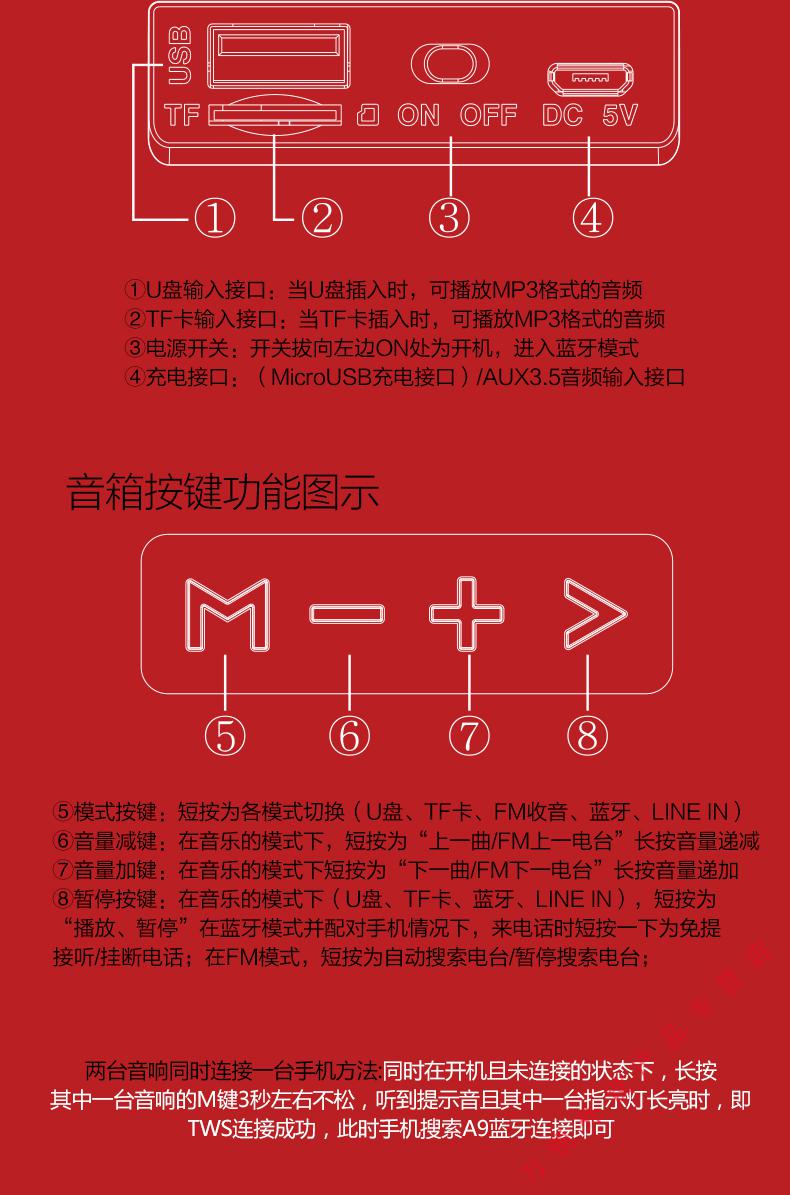
连接线的准备至关重要。若是3.5mm接口,普通音频线即可。然而,若接口类型不同,正如先前所述,便需相应转接线。我曾目睹有人为连接特殊接口的大音箱,遍寻数码城以求找到合适的连接线。选用优质线材同样关键,劣质线材可能导致杂音或信号不稳定。记得自己也曾因贪图便宜而购买劣质线,结果听音乐时总是出现噼里啪啦的杂音。

调节音量设置
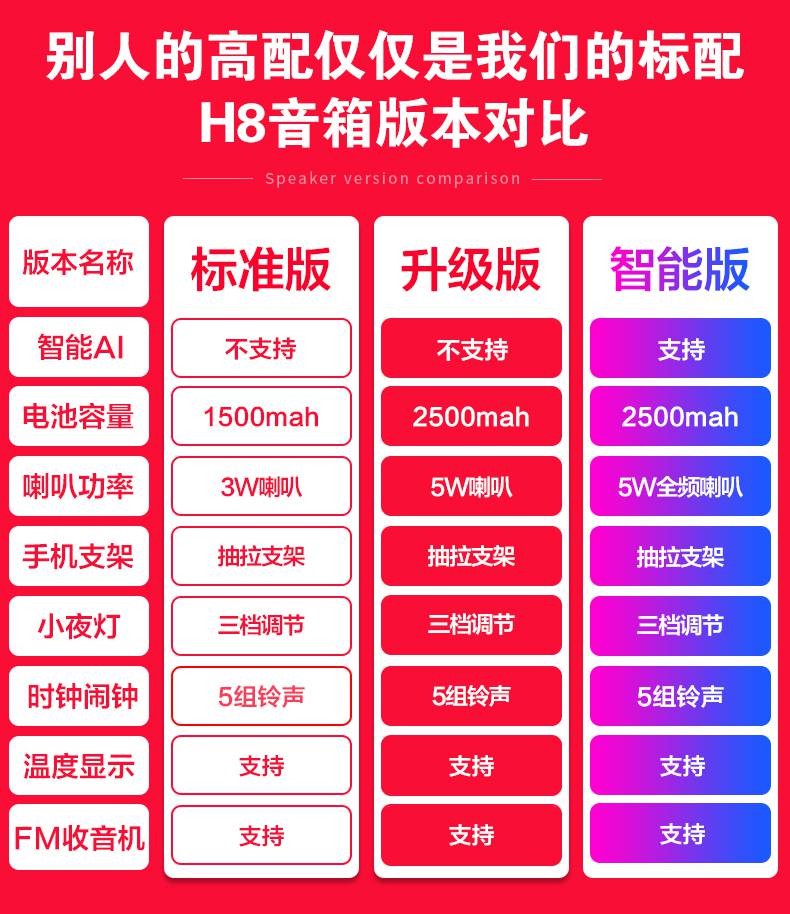
接好线后,记得调整音量。电脑上的音量不宜调至最高,适中即可。否则,音箱可能会出现失真或电流过大,造成损害。大音箱自带音量旋钮,调节时需细心感受音量大小。我曾因连接音箱时疏忽音量,播放时吓了自己一跳,声音质量也不佳。
最佳的做法是耐心地调节音量,细致地调整至适宜水平。这就像缓缓调整收音机,直至捕捉到最清晰的广播频道。

检查音频驱动
电脑音箱能否顺利与大音箱连接,这和音频驱动有很大关系。音频驱动若是过时或损坏,即便连接无误,也可能无法发出声音。我们可以在电脑的设备管理器中检查音频驱动的状态。若发现问题,可以访问官方网站下载并安装最新的驱动程序。我之前就遇到过音频驱动崩溃后,即便音箱连接正常也无法发声的情况,后来重新安装了驱动程序才解决了问题。
音频驱动若不正常,音箱就无法正常运作,这是基础中的基础。忽视了这个前提,各种麻烦就会接踵而至。
蓝牙连接方式
电脑音箱或大音箱若支持蓝牙连接,需先开启蓝牙功能并进行配对。蓝牙连接便捷,无需拘束于线缆。然而,蓝牙连接易受距离及干扰影响。例如,在使用蓝牙大音箱时,若手机旁响起电话,音响声音便会受到干扰。因此,需确保周围干扰设备不多,并保持适当距离。
配对蓝牙时,必须严格按照操作指南进行,这就像依照地图寻找宝藏,保证每一步都精准无误。
排除故障问题
连接时若出现故障,需立即进行排查。首先,要确认线缆是否正确插入且无损坏。接着,检查音量设置和音频驱动等细节。记得,我曾在连接音箱时遭遇过无声音的困扰,起初误以为音箱出了问题,后来才发现是线缆松动了。往往问题并不复杂,却常被我们忽视那些最基本的环节。
遇到问题时,要保持冷静,按部就班地排查,切勿慌张。关于音箱连接,大家有没有遇到过什么特别的情况?觉得这篇文章对您有帮助,别忘了点赞和转发。









